อย่างที่รู้กันว่าหนึ่งในฟังก์ชันที่เป็นจุดเด่นของ Rokoko นั่นก็คือการที่เราสามารถส่งข้อมูล Mocap จากชุด Rokoko Smart Suit Pro II ไปยังโปรแกรมสำหรับสร้างงานแอนิเมชั่นอื่นๆได้
หลายโปรแกรม ด้วยระบบ Live Steaming หรือการส่งข้อมูลแบบ Real-Time เพื่อให้ผู้ใช้งานสามารถเลือกทำงานบนโปรแกรมที่ตัวเองถนัด หรือใช้งานเป็นหลักได้ ที่ผ่านมาเราได้แชร์เทคนิค
วิธีการทำงาน สำหรับการเชื่อมต่อไปยังโปรแกรมสำหรับการสร้างงานแอนิเมชั่นอื่นๆ ให้ดูกันก็หลายโปรแกรม อย่างเช่น Blender ที่เป็นโปรแกรมสร้างงานแอนิมเชั่น 3 มิติ
ความสามารถครอบจักวาล ( อ่านเพิ่มได้ที่นี่ ) หรือโปรแกรมสำหรับงานเกมที่สามารถทำงานภาพยนต์แอนิเมชั่นได้ด้วยอย่าง Unreal Engine ( อ่านเพิ่มได้ที่นี่ ) ครั้งนี้เราจะพามาแนะนำ
กับอีกหนึ่งช่องทาง ในการเชื่อมต่อชุด Rokoko Smart Suit Pro II ไปยังอีกหนึ่งโปรแกรมสร้างงานแอนิเมชั่น ที่ต้องบอกเลยว่าใช้งานค่อนข้างง่ายเลย นั่นก็คือโปแกรม ” iClone 8 “

ก่อนอื่นก็มาทำความรู้จักกับ iclone 8 กันก่อนซักนิด โดย iclone 8 เป็นหนึ่งในโปรแกรมในเครือของ Reallusion ผู้พัฒนาซอฟต์แวร์สร้างตัวละครและแอนิเมชัน 2D และ 3D พร้อมด้วยเครื่องมือ
ตั้งแต่ตัวการ์ตูนไปจนถึงมนุษย์ดิจิทัล โดยตัว iclone นี้นับว่าเป็นหนึ่งใน Software ที่ใช้งานง่ายมาก โดย Concept ของโปรแกรมคือการที่ให้ผู้ใช้สามารถใช้งานได้ง่าย สามารถปรับค่า
พารามิเตอร์ต่างๆได้ด้วย Interface ที่เป็นมิตรต่อผู็ใช้ ไม่ต้องมีความรู้ด้านงาน 3D แอนิเมชั่นในระดับลึกก็สามารถใช้งานได้ โดยสิ่งที่น่าสนใจที่สุดของ iclone นั่นก็คือระบบการจัดการ Asset
ที่สามารถสร้าง ดาวน์โหลด Asset ต่างๆ เช่น ตัวละคร ฉาก การจัดแสง ท่าทางแอนิเมชั่นสำเร็จรูป พร้อบ พื้นผิววัสดุต่างๆ ให้นำมาใช้ในงานแอนิเมชั่นได้อย่างง่ายดาย
เรียกง่ายๆว่าเราสามารถสร้างแอนิเมชั่นโดยที่เราไม่ต้องปั้นโมเดล, กาง Uv, Paint Texture, Animate หรือจัดแสง เลยด้วยซ้ำ ตัว iclone สามารถจบงานแอนิเมชั่นในตัวได้เลย
เพราะมีระบบรองรับตั้งแต่การนำเข้า Asset ต่างๆ การจัดการเอนิเมชั่นที่รองรับทั้งแบบ Key Frame by Frame และการบันทึกผ่าน Motion Capture รวมทั้งสามารถปรับแต่งท่าทาง
การเคลื่อนไหวเพิ่มติมได้ด้วย รวมไปถึงสามารถจัดการในส่วนของการจัดแสงไปยันเรนเดอร์จนเสร็จ

เรียกได้ว่าเป็นเครื่องมือสร้างงานแอนิเมชั่นสำเร็จรูปเลยทีเดียว เหมาะสำหรับผู้เริ่มต้นสร้างงานแอนิเมชั่น หรือใครที่อยากสร้างแอนิเมชั่นง่ายๆสำหรับเป็นวิดีโอประกอบสื่อต่างๆ
นอกจากนี้ Reallusion ยังมีการโปรแกรมในเครือมากมายที่ Support งานแอนิเมชั่นอย่างเช่น Character Creator ที่สามารถสร้างตัวละคร Meta Human ในระดับสมจริงยันรูขุมขนได้
โดยที่ไม่ต้องขึ้น Model เลยและสามารถส่งไปใช้ใน iclone ได้เลย ถือว่าเป็นทางเลือกที่ดีไม่น้อยในการสร้างงานแอนิเมชัน โดยที่วันนี้เราจะมาแชร์ขั้นตอนการทำงาน
ระหว่างชุด Rokoko Smart Suit Pro II บนโปรแกรม iclone 8 โดยส่งข้อมูลจาก Rokoko Studio ให้ดูกัน
การติดตั้งโปแกรม, Plug-in และเตรียม Project
ก่อนอื่นก็มาติดตั้งโปรแกรมกันก่อนเลย โดยเราจะดาวน์โหลดและติดตั้งโปรแกรม ผ่าน Reallusion Hub ซึ่้งเป็นตัวจัดการการดาวน์โหลดโปแกรมทั้งหมดในเครือของ Reallusion
ซึ่งเมื่อเราเลือกตัวโปรแกรม iclone 8 ก็จะขึ้น List ของ Plug-in ที่รองรับทั้งหมด ซึ่งเราจะติดตั้งในส่วนของตัวโปรแกรม iclone 8 และตัว Plug-in Rokoko ซึ่งสามารถทดลองใช้งาน
ในเวอร์ชั่น Trial ได้ก่อน 30 วันแล้วค่อยซื้อจริงก็ได้
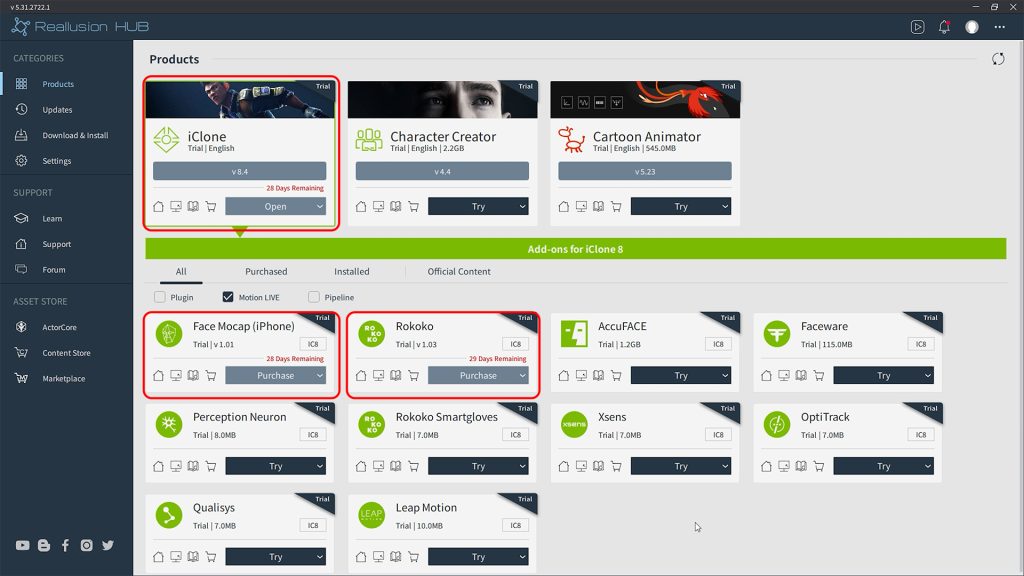
เมื่อเปิดโปรแกรม iclone ขึ้นมาเราจะเห็นถึงหน้าต่างการทำงานของตัวโปรแกรมที่ถูกแบ่งออกเป็นสัดเป็นส่วนและดูเข้าใจได้ง่ายว่าส่วนไหนใช้ทำอะไร เช่น ส่วนการสร้าง การดาวน์โหลด Asset ต่างๆ
ที่จะนำมาใช้ใน Scene ส่วนการปรับแต่ง Object ต่างๆที่อยู่ใน Scene และส่วนของ Timeline สำหรับการจัดการแอนิเมชั่นเป็นต้น โดยก่อนอื่นนั้นเราก็ต้องมีตัวละครใน Scene กันก่อน
โดยสามารถดาวน์โหลดได้จากหน้าต่าง Content ในหมวดของ Character โดยส่วนใหญ่ถูกสร้างจากโปรแกรม Character Creator ซึ่งจะมีความสมจริงมาก มีให้โหลดทั้งแบบฟรีและเสียเงิน
สามารถโหลดได้ทั้งฉากและการจัดแสงเข้ามาด้วยก็ได้ เมื่อเรียบร้อยแล้วเราก็พร้อมสำหรับการเชื่อมต่อชุด Rokoko แล้ว
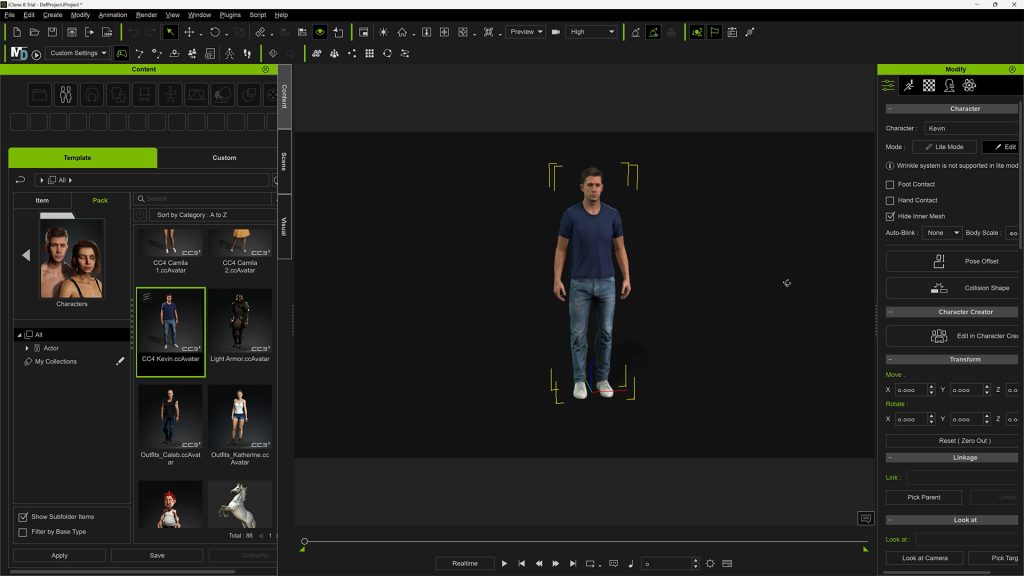
การเชื่อมต่อชุดและถุงมือ
ต่อมาก็คือขั้นตอนในส่วนของการเชื่อมต่อชุด Rokoko ซึ่งยังต้องอาศัยโปรแกรม Rokoko Studio เป็นตัวกลางอยู่ ซึ่งทำหน้าที่ดูและระบบการเชื่อมต่อกับตัวเซนเซอร์ต่างๆของชุดโดยตรง
และทำหน้าที่ในการจัดการ Actor หรือนักแสดง รวมถึงการ Calibrate ตัวชุดให้ทำงานได้อย่างถูกต้องด้วย ชุด Rokoko จึงจำเป็นต้องทำงานผ่าน Rokoko Studio ก่อน
แล้วค่อยส่งข้อมูล Mocap ไปยังโปแกรมอื่น โดยขั้นแรกหลังจากเชื่อมต่อชุด กับ Rokoko Studio รวมถึง Calibrate เรียบร้อยแล้ว ให้เปิดแท็บ Live Steaming ที่ด้านขวาของโปรแกรม
เราจะเห็นโปรแกรมหลายตัวที่ Rokoko รองรับให้สามารถส่งข้อมูล Mocap แบบ Real-Time ไปได้
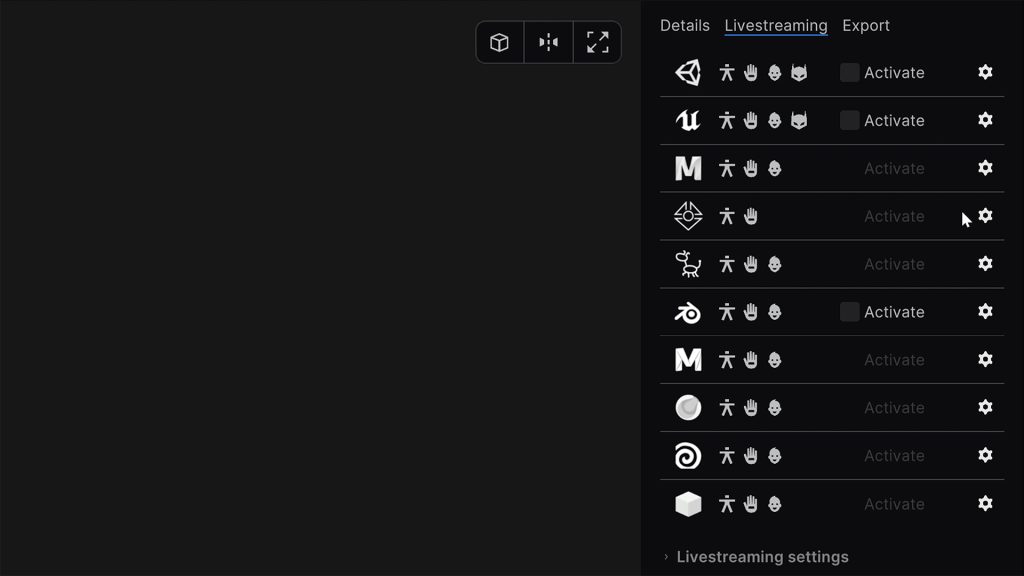
ให้ดูที่ไอคอนโปรแกรมของ Reallusion หากเราไม่เคยทำการเชื่อมต่อมาก่อน จะยังไม่สามารถติ้ก Active เพื่อทำการส่งข้อมูลได้ ให้เรากดตั้งค่าที่รูปฟันเฟือง แล้วติ้กถูกที่ Include Connection
เพื่อเปิด Port การเชื่อมต่อ โดยการเชื่อมต่อไปยัง iclone จะต่างจากโปแกรมอื่นอยู่เล็กน้อย ซึ่งโปรแกรมอื่นที่เราสอนเชื่อมต่อก่อนหน้านี้จะเปิดแค่ Port เดียวก็เชื่อมต่อได้ทั้งชุดและถุงมือ
แต่สำหรับการเชื่อมต่อไปยัง iclone Port การเชื่อมต่อของชุดจะต้องแยกกันกับตัวถุงมือ โดยเราต้องกด + เพิ่มมาอีก 1 Port และตั้งค่าตัวเลขให้ต่างกัน เช่น Port แรก = 14043
และ Port ที่สอง = 14045 เป็นต้น จากนั้นปิดการตั้งค่าและติ้กถูกที่ Active โปรแกรมจะแสดงไอคอนเสาสัณญาณสีเขียวก็ถือว่าเป็นการเริ่มส่งข้อมูลแบบ Realtime แล้ว
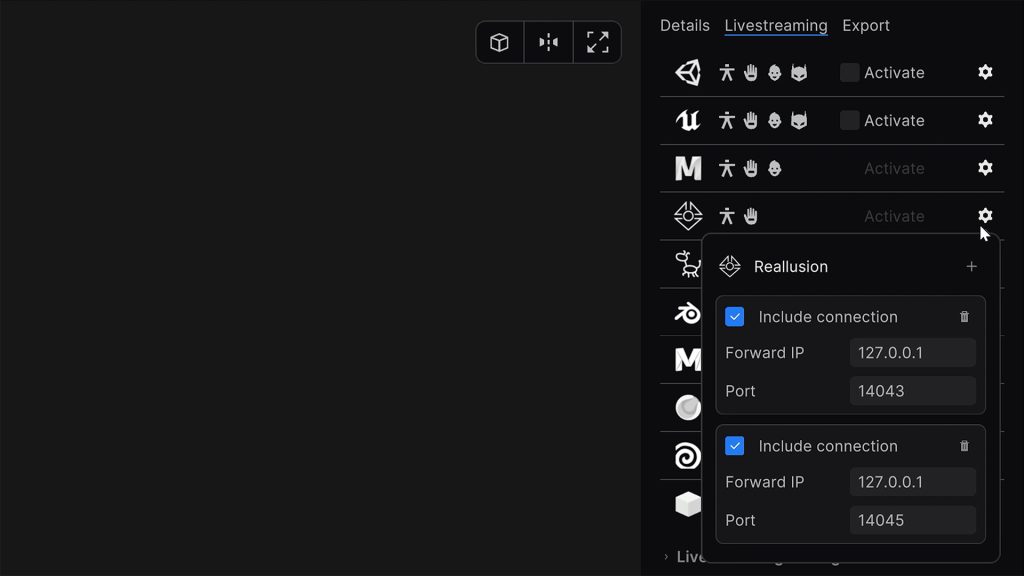
หลังจากนั้นกลับมาที่โปรแกรม iclone ไปที่แถบเครื่องมือด้านบน Plugins>Motion Live>Motion Live เพื่อเปิดหน้าต่าง Plugin สำหรับเชื่อมต่อกับ Rokoko โดย list ของอุปกรณ์
จะแบ่งออกเป็น 3 ส่วนนั่นคือ Face, Body และ Hand ให้เราพิมพ์ตัวเลข IP : Port ให้ตรงกับใน Rokoko Studio ที่เราตั้งค่าไว้คือ Body = IP : 14043 และ Hand = IP : 14045 จากนั้นคลิกปุ่มกลม
ด้านหน้าให้เป็นสีเขียว เป็นการรับสัญญาณเชื่อมต่อ จากนั้นมาที่ Character List ติ้กถูกที่ Body โดยคลิกเครื่องหมายตกใจด้านข้าง เลือก Rokoko_Body และติ้กถูกที่ Hand
โดยเลือกเป็น Rokoko จากนั้นกดปุ่ม Preview ที่ด้านล่าง กด Scape Bar เริ่มการ Preview ก็จะเห็นว่าข้อมูล Mocap ของชุด Link เข้ากับตัวละครแล้ว

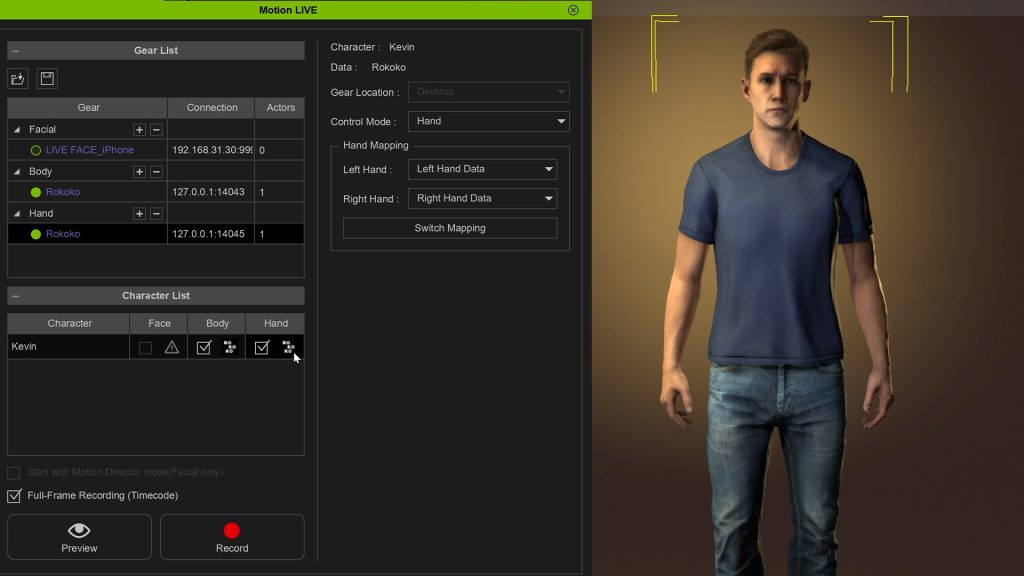
การเชื่อมต่อ Facial Mocap
ในส่วนของการใช้งาน Facial Mocap หากสังเกตุในแท็บ Live Steaming การส่งข้อมูลจาก Rokoko Studio ไปยัง iclone จะเห็นได้ว่ามีรองรับแค่ในส่วนของการส่งข้อมูลแค่ Body และ Hand
นั่นก็เป็นเพราะว่า iclone มีระบบที่รองรับ Facial Mocap อยู่แล้ว โดยเราสามารถใช้งานระบบ Facial Mocap บน iclone ได้หลักๆ อยู่ 2 ช่องทาง ช่องทางแรกคือการรับภาพผ่าน Wireless Camera
หรือ USB Camera แล้วนำไปประมวลผลผ่าน Plugin เพื่อสร้างข้อมูล Facial Mocap ส่วนช่องทางที่สองคือ การใช้งาน Application บน IOS ที่มีชื่อว่า Live Face โดยวิธีที่เราจะใช้คือวิธีที่สองนี้เอง
เนื่องจากเราไม่จำเป็นต้องไปหาอุปกรณ์เพิ่ม มือถือ IOS เป็นสิ่งที่เราใช้กันเป็นปกติอยู่แล้ว สามารถถ่ายภาพและส่งไปยังคอมพิวเตอร์ได้เลย โดยเราจะใช้คู่กับ Rokoko Head Rig
อุปกรณ์ช่วยยึดมือถือแบบสวมหัว สามารถล็อคให้กระชับได้ ทำให้การใช้งานการบันทึก Mocap คล่องตัวมากขึ้น

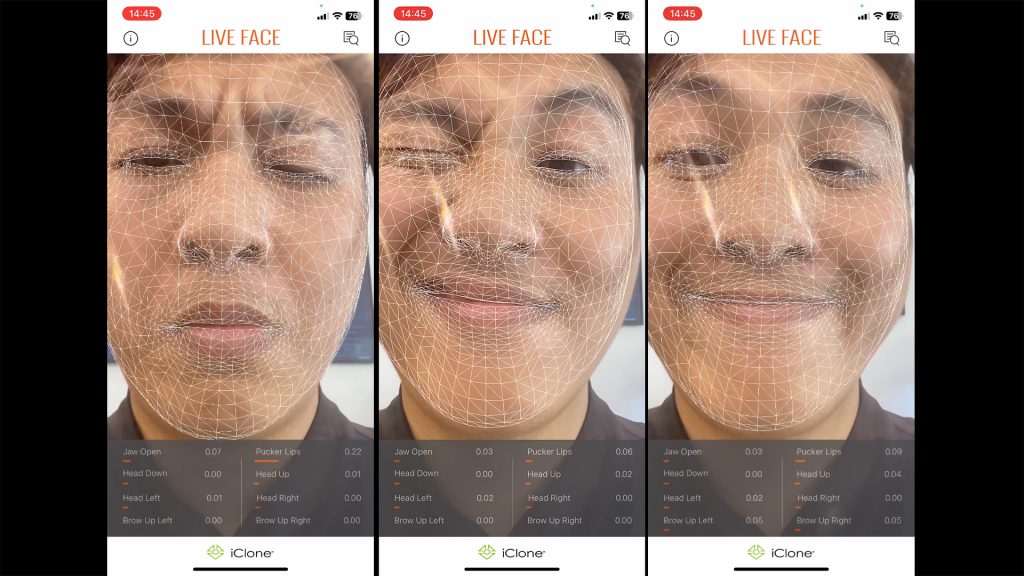
ก่อนอื่นก็โหลด Application Live Face บน App Store กันก่อนเลย โดยเราจะต้องเชื่อมต่อ Wi-fi ในเครือข่ายวงเดียวกันกับที่คอมพิวเตอร์ใช้ เมื่อเปิดแอปมาก็จะมีการขออนุญาตเปิดกล้อง
ให้กดอนุญาต จากนั้นแอปจะเริ่มทำงาน เราสามารถแตะเพื่อโชว์หรือซ่อน ตัว tracking wireframe ที่ใบหน้าได้ตัวโปรแกรมสามารถแสดงสถานะการขยับของอวัยวะส่วนต่างๆบนใบหน้าได้
ที่ด้านบนจะแสดงให้เห็น IP Address เราจะนำตัวเลขชุดนี้เองไปใส่ใน iclone Pluging Motion Live โดยกรอกในส่วนของ IP ไม่ต้องยุ่งในส่วนของ Port
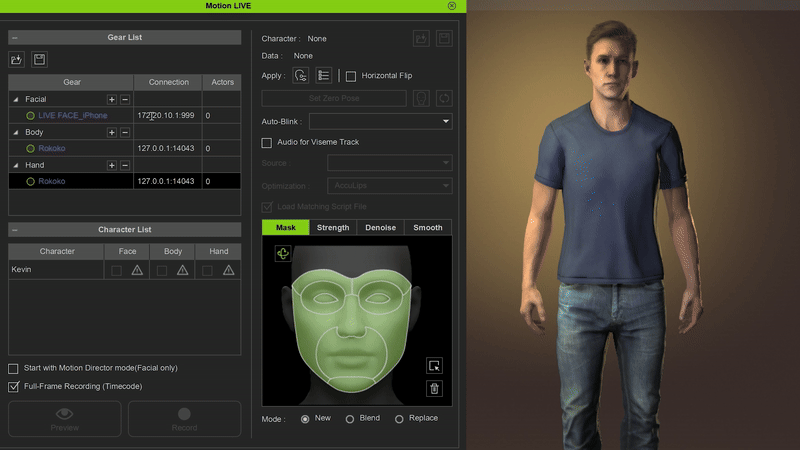
จากนั้นทำเหมือนกันกับการเชื่อมต่อ Body และ Hand ก่อนหน้านี้ คือคลิกปุ่มกลมให้ขึ้นสีเขียว ( หากอยู่ในโหมดการ Preview จะไม่สามารถกดได้ ) และเลือกติ้กถูก Face
โดยคลิกที่เครื่องหมายตกใจเลือก LIVE FACE_iPhone จากนั้นกด Preview อีกครั้งและกด Space Bar เพื่อเริ่มการ Preview
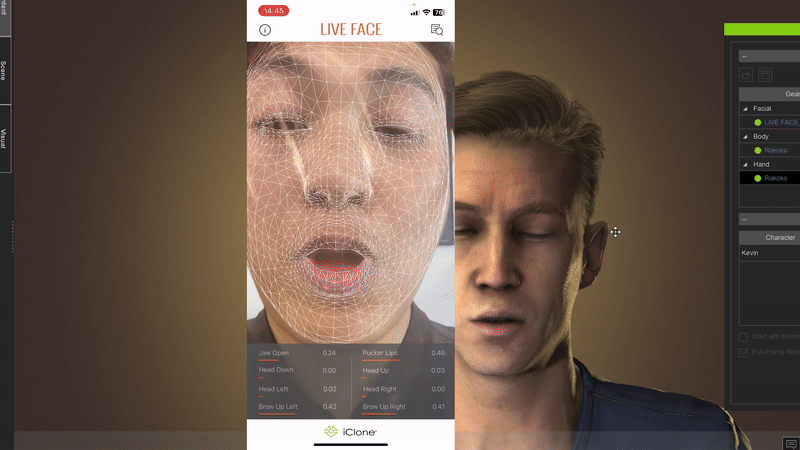
ผลลัพธ์การเชื่อมต่อชุด Rokoko Smart Suit Pro II กับโปรแกรม iclone

-

Rokoko COIL PRO | Ai สำหรับตรวจจับความเคลื่อนไหว Motion Capture
Original price was: ฿129,000.00.฿119,000.00Current price is: ฿119,000.00. Add to cart -

Rokoko Vision (Dual Camera) | Ai สำหรับตรวจจับความเคลื่อนไหว Motion Capture
Original price was: ฿43,900.00.฿39,900.00Current price is: ฿39,900.00. Add to cart -
 Promotion
PromotionRokoko HEADRIG | A Professional Motion Capture Head Mount อุปกรณ์สำหรับตรวจจับความเคลื่อนไหวใบหน้า
โปรดสอบถาม Read more -
 Promotion
PromotionRokoko HEADRIG + FACE CAPTURE | Promotion A Professional Motion Capture Head Mount
โปรดสอบถาม Read more





